Ja kādam publiski sāk zvanīt iPhone, tas ir nerakstīts likums, ka kabatās vai somās ieskatīsies vairāki cilvēki. Dažiem lietotājiem noklusējuma zvana signāls ir vienkārši patīkams, taču diemžēl lielākā daļa lietotāju joprojām nezina, kā iestatīt savu zvana signālu. Mūsdienās tā vairs nav pasauli satricinoša lieta, un ar tiešsaistes rīku atbalstu katrs no jums to var izdarīt. Tātad, ja vēlaties uzzināt, kā viegli izveidot a iestatiet pielāgotu zvana signālu iPhone tālrunī, tāpēc turpiniet lasīt.
Tas varētu būt jūs interesē

Zvana signāla lejupielāde
Lielākā daļa lietotāju, iespējams, vēlētos iestatīt savu iecienītāko dziesmu kā zvana signālu. Mūsdienās praktiski visas dziesmas var atrast, piemēram, YouTube, kur tās var lejupielādēt MP3 formātā. Ja nezināt, kā to izdarīt, rīkojieties šādi: līdz YouTube tu vispirms esi klasika atrast dziesmu ko vēlaties izmantot kā zvana signālu. Kad dziesma ir atvērta, no augšējās adreses joslas kopējiet URL adresi. Pēc tam dodieties uz vietni YTMP3.cc, vai cita pakalpojuma lapām, kas var nodrošināt konvertēšanu no YouTube uz MP3, un ielīmējiet nokopēto saiti uz atbilstošo teksta lauks. Pēc tam vienkārši nospiediet pogu Pārvērst un pagaidiet, līdz notiek konversija. Visbeidzot lejupielādējiet galīgo failu, nospiežot pogu Lejupielādēt.
Rediģēt un konvertēt zvana signālus
Jāatzīmē, ka maksimālais zvana laiks, ko varat iestatīt savā iPhone, ir 30 sekundes. Tātad, ja dziesmai ir vairākas minūtes, tas ir nepieciešams saīsināt. Turklāt daži lietotāji, iespējams, vēlas, lai zvana signāls sāktos no noteikta laika, nevis uzreiz no sākuma. Tā arī nav nekāda problēma. Jūs varat viegli pārvaldīt visu tiešsaistes rīkā ar nosaukumu MP3Cut.net. Kad esat rīku lapā, pieskarieties Izvēlēties failu un no loga meklētājs, kas parādās, atlasiet to lejupielādēts MP3 fails, kuru lejupielādējāt no YouTube, izmantojot iepriekš minēto rindkopu (vai augšupielādējiet jebkuru citu MP3 failu). Pēc tam tiks ielādēts MP3 fails, un jūs varat iestatīt zvana signālu rīkā rediģēt. Apakšējā kreisajā daļā varat iestatīt t.s izbalināt (t.i., pakāpeniska palielināšana vai samazināšana celiņa sākumā vai beigās) un tā garums, dziesma pēc tam tu saīsini vienkārši noķerot līnijas trasē a tu velciet ir pēc vajadzības. Atkal es atzīmēju, ka ir nepieciešams izveidot zvana signālus tā nevajadzēja beidzies 30 sekundes. Pēc tam varat saņemt savu pēdējo zvana signālu pārkarst izmantojot atskaņošanas pogu apakšējā kreisajā stūrī, ja viss ir kārtībā, noklikšķiniet uz apakšējā labajā stūrī ēdienkarte blakus tekstam Saglabāt kā un izvēlieties no tā m4r - iPhone zvana signāls. Tagad noklikšķiniet uz pogas Griezt, un pēc tam pogu Saglabāt, kas lejupielādēs failu.
Zvana signāla iestatījumi
Kad fails ir lejupielādēts, atliek tikai to ievietot savā iPhone. Tātad tas viens savienot uz tavējo Macu (vai iTunes) un v kreisais panelis Finder lietotne jūsu ierīcē atrodiet a klikšķis uz viņu. Šeit nekur nav jāpārvietojas – atliek tikai satvert ar kursoru lejupielādētais fails (skatiet iepriekš) un atveriet Finder logu, kad iPhone ir atvērts velciet. Nekur neparādās nekāda apstiprinājuma informācija vai kas tamlīdzīgs, jums tikai jāgaida dažas sekundes. Pēc tam iPhone atvienot ritiniet līdz tai Iestatījumi -> Skaņas un skaņas, kur zemāk kategorijā Skaņas un vibrācijas pieskarieties Zvana signāls. Tad brauc ārā visu ceļu uz augšu kur atradīsit virs līnijas pievienoto zvana signālu. Viņam pietiek krāns tādējādi automātiski noteiks un zaudē.
 Lidojiet apkārt pasaulei ar Apple
Lidojiet apkārt pasaulei ar Apple 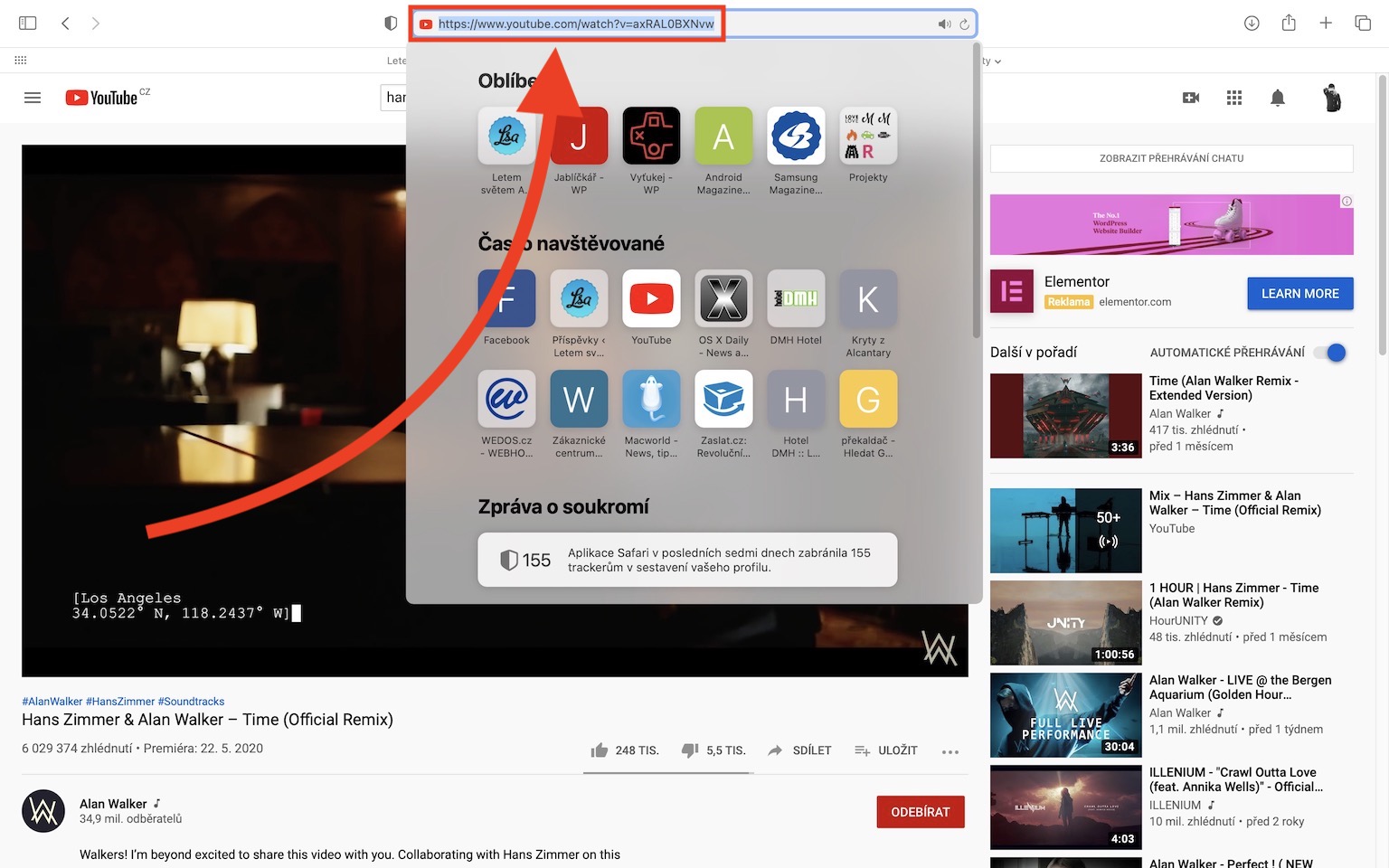
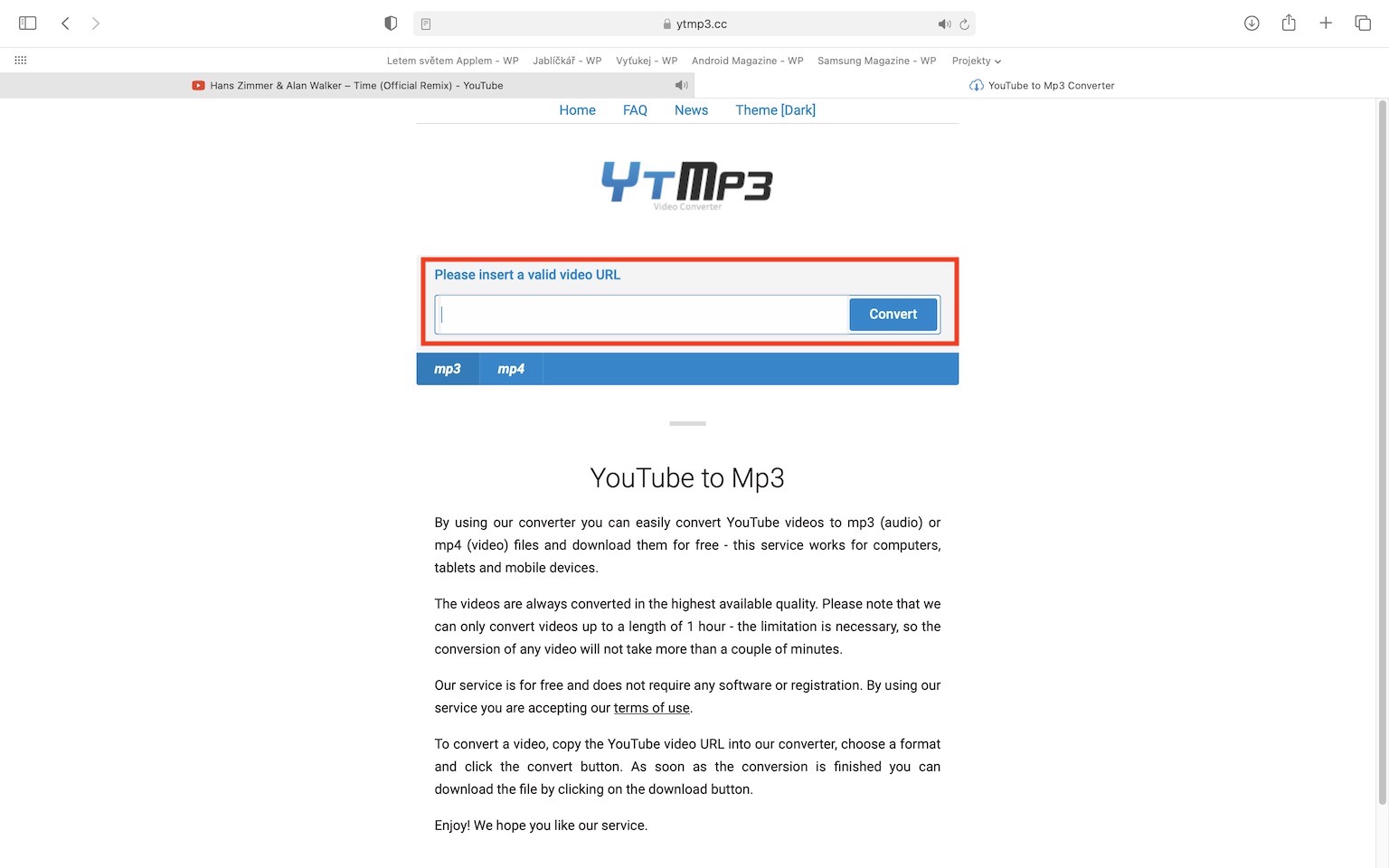
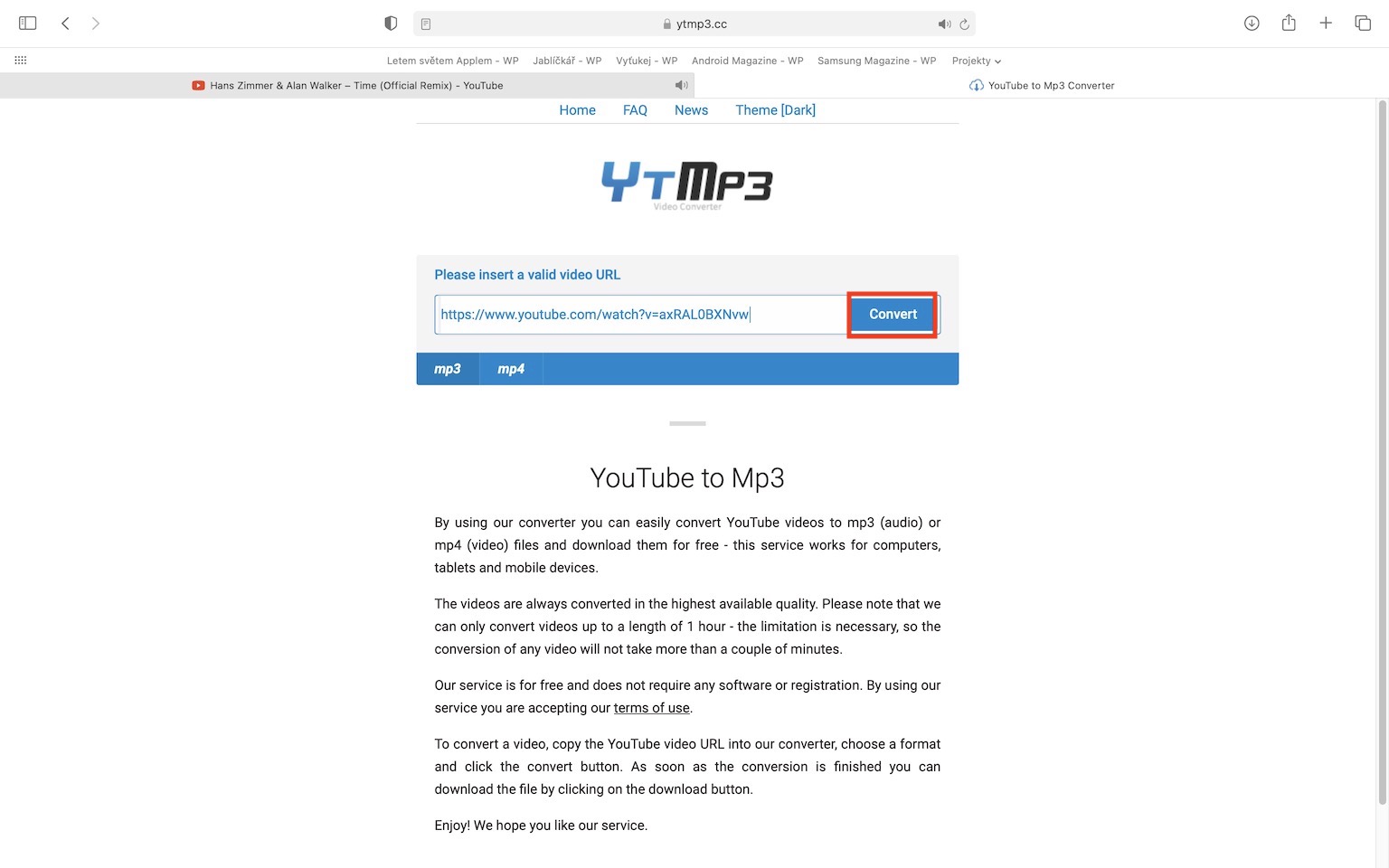
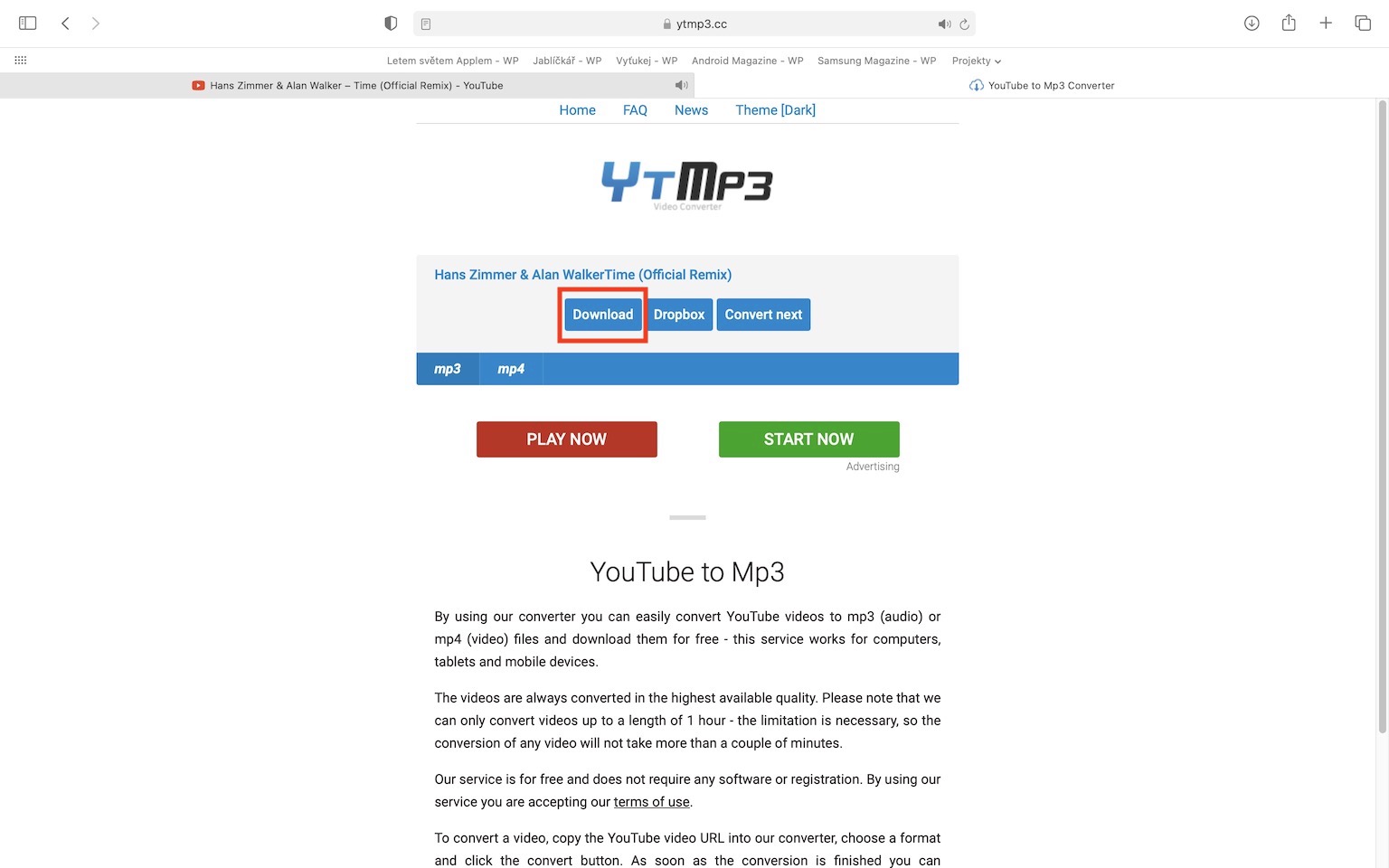

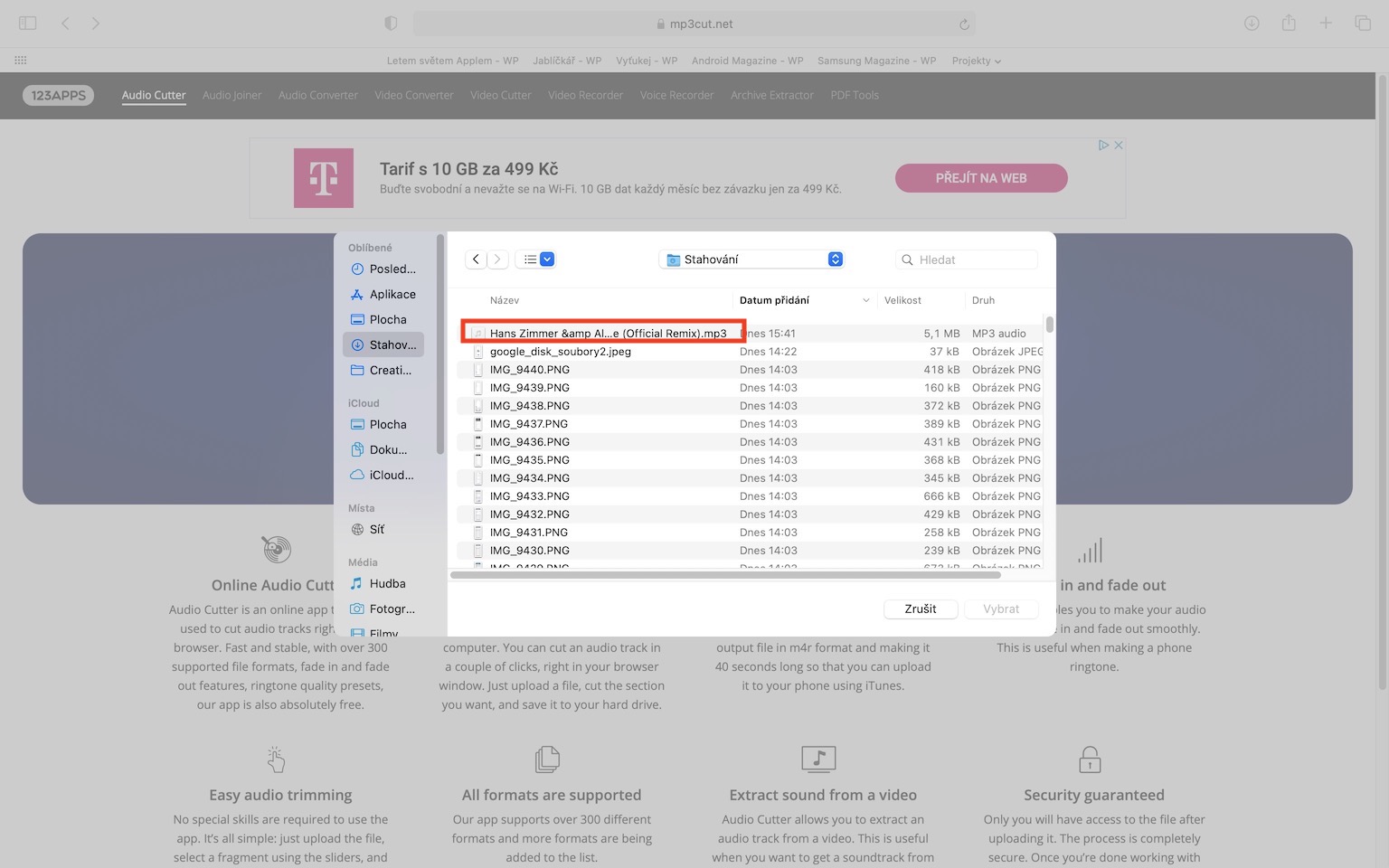

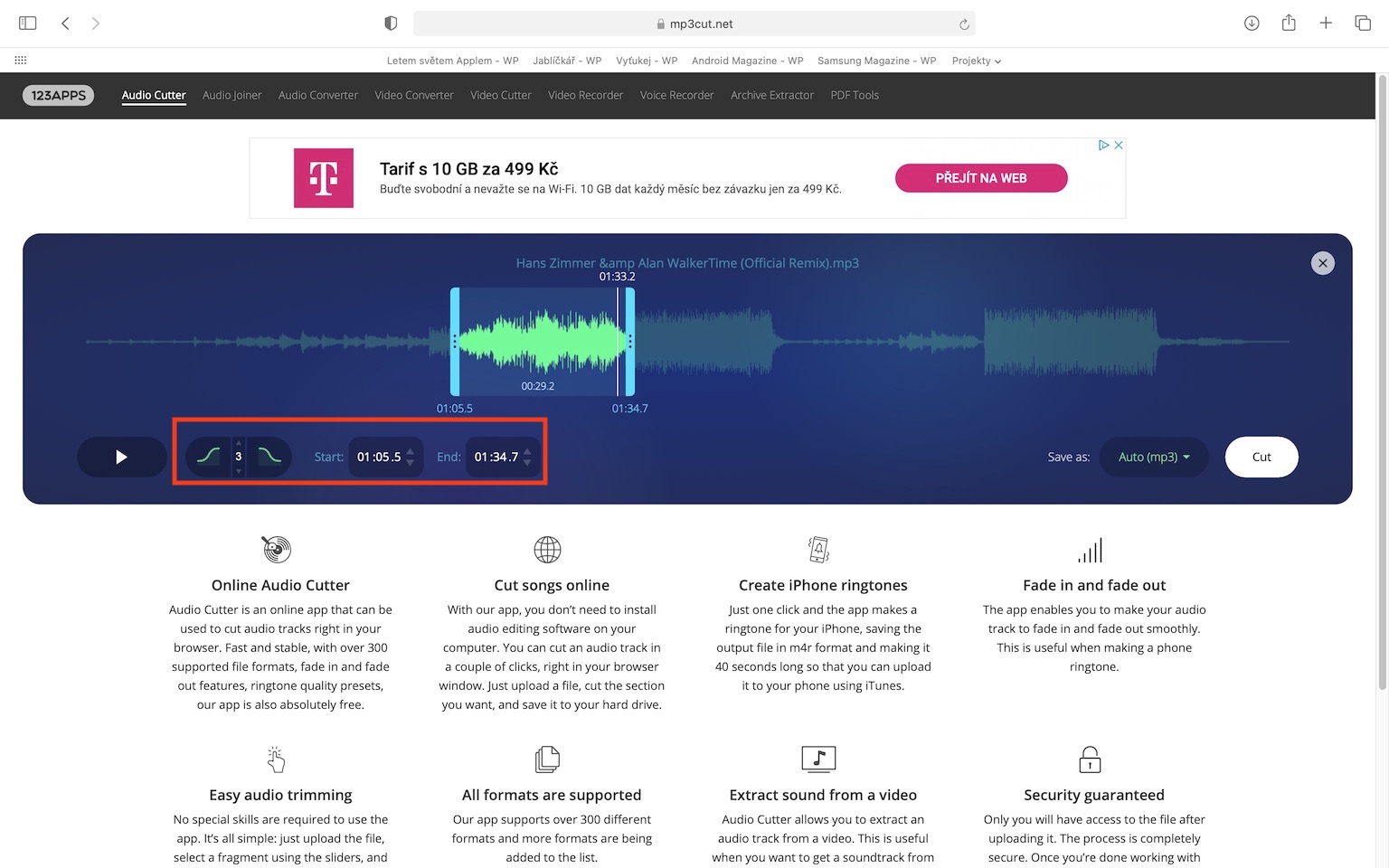
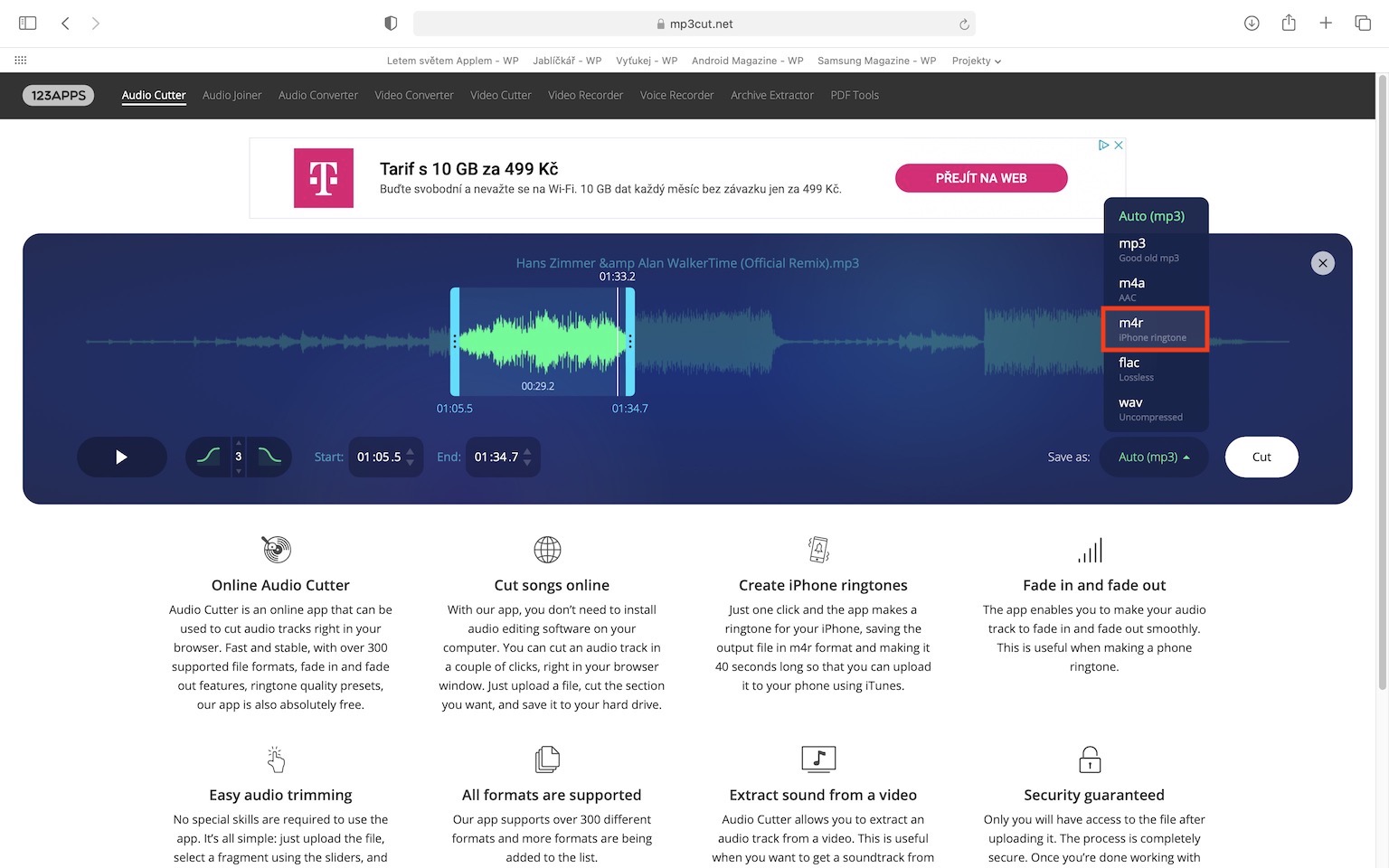
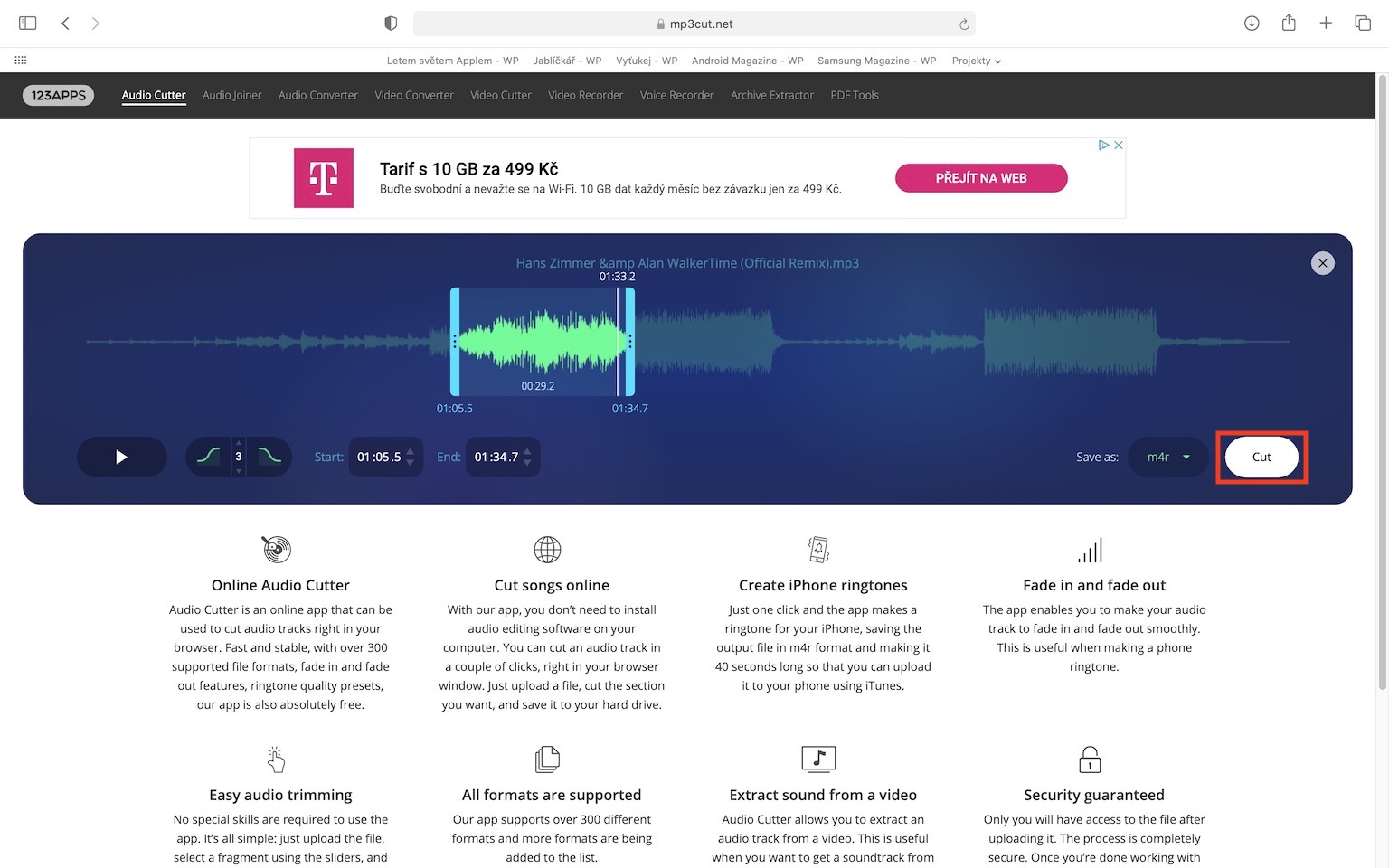

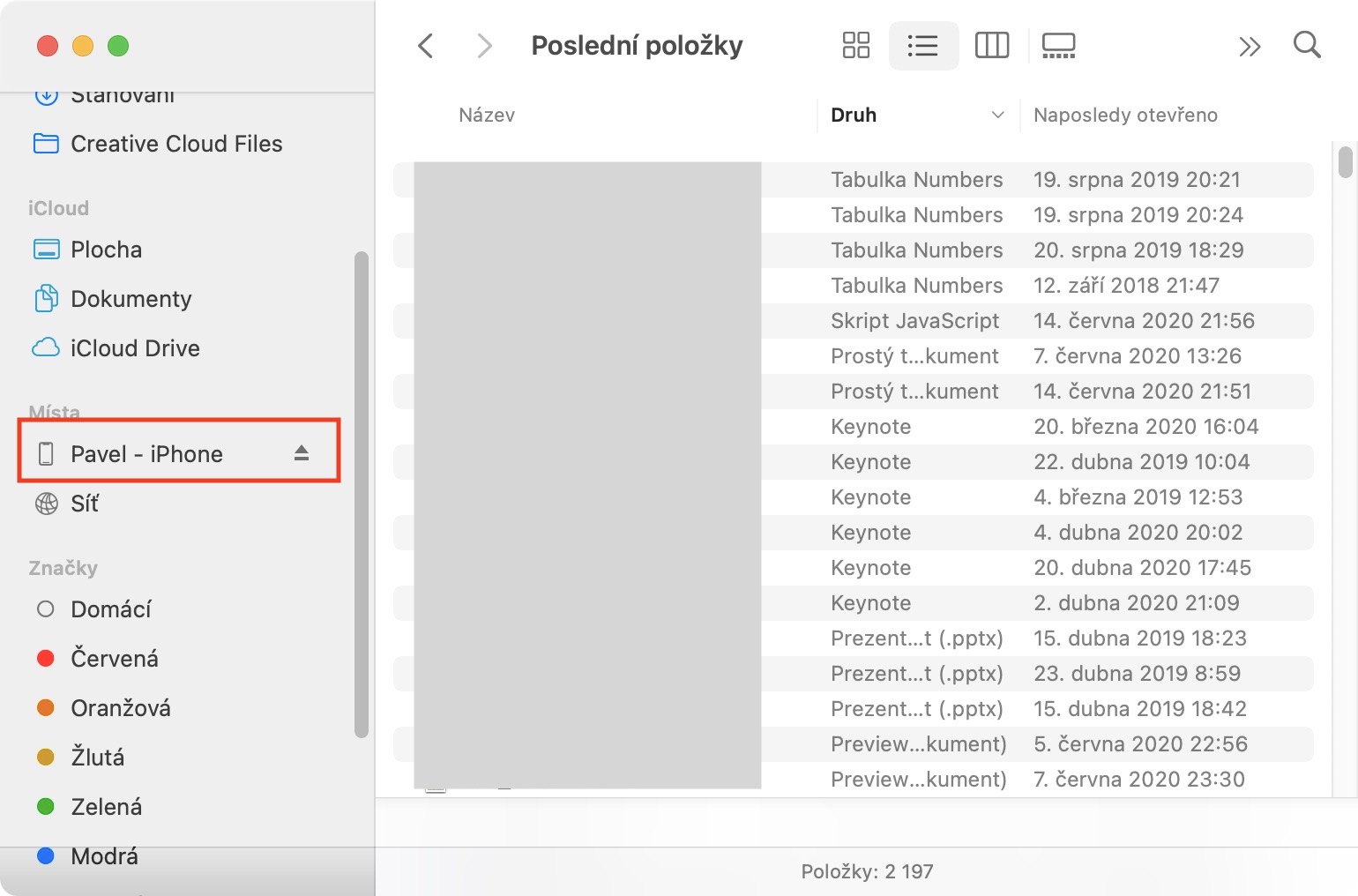

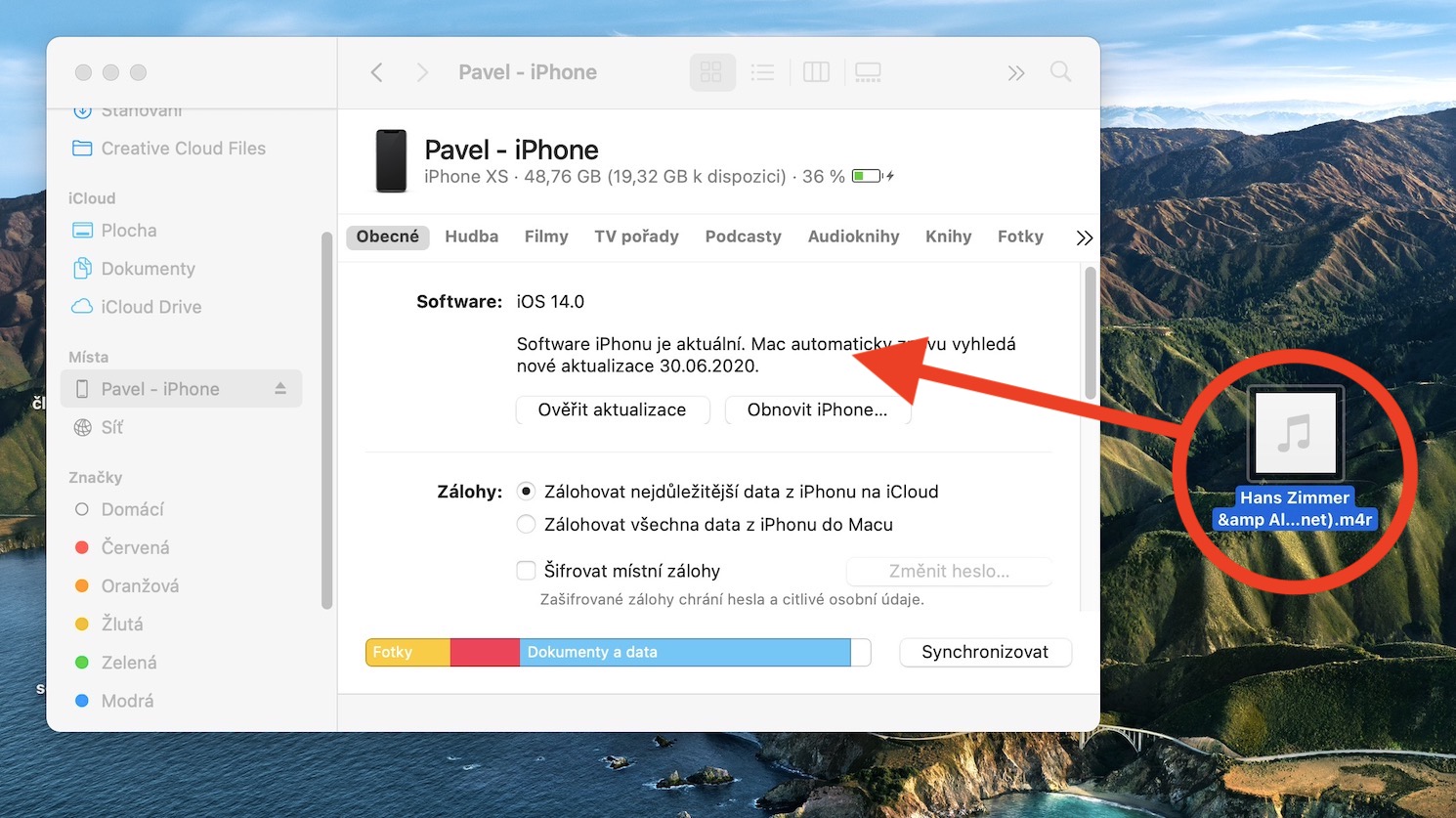

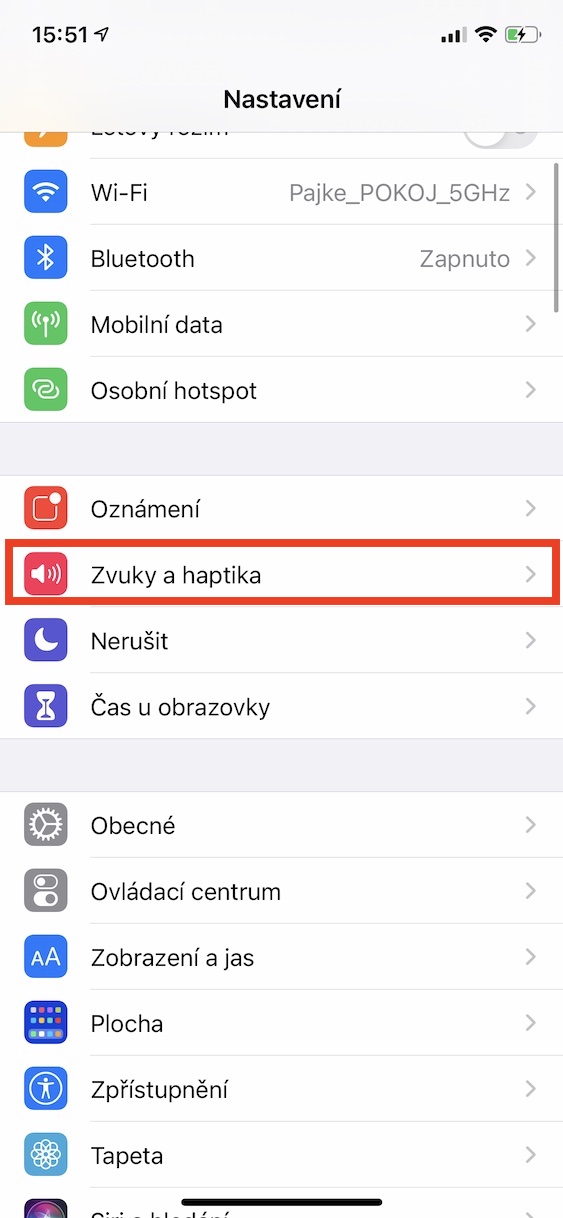
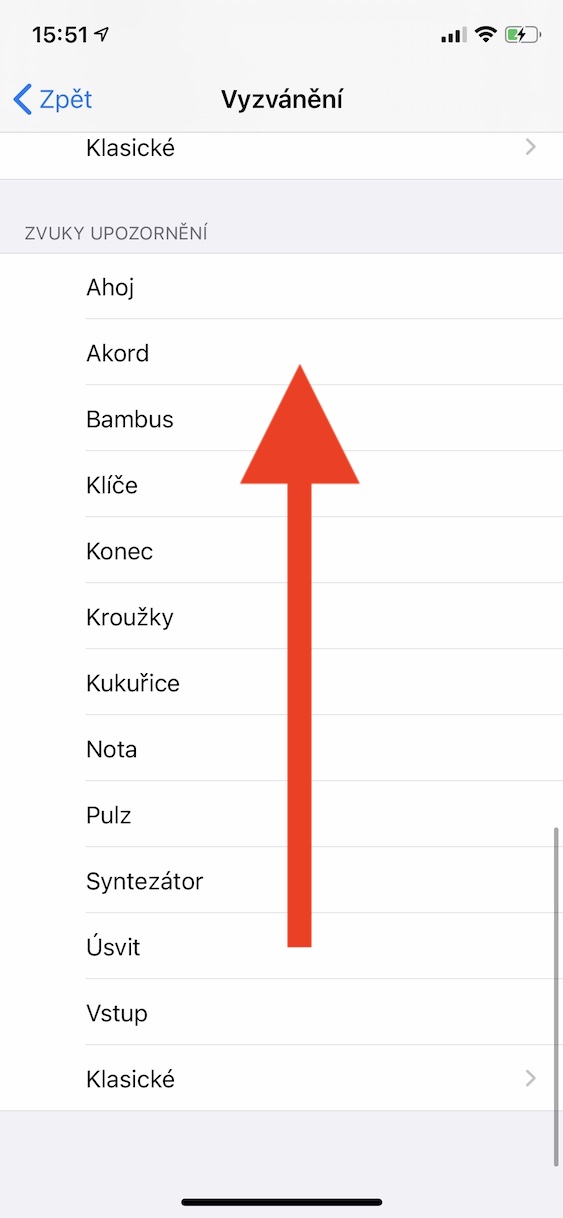
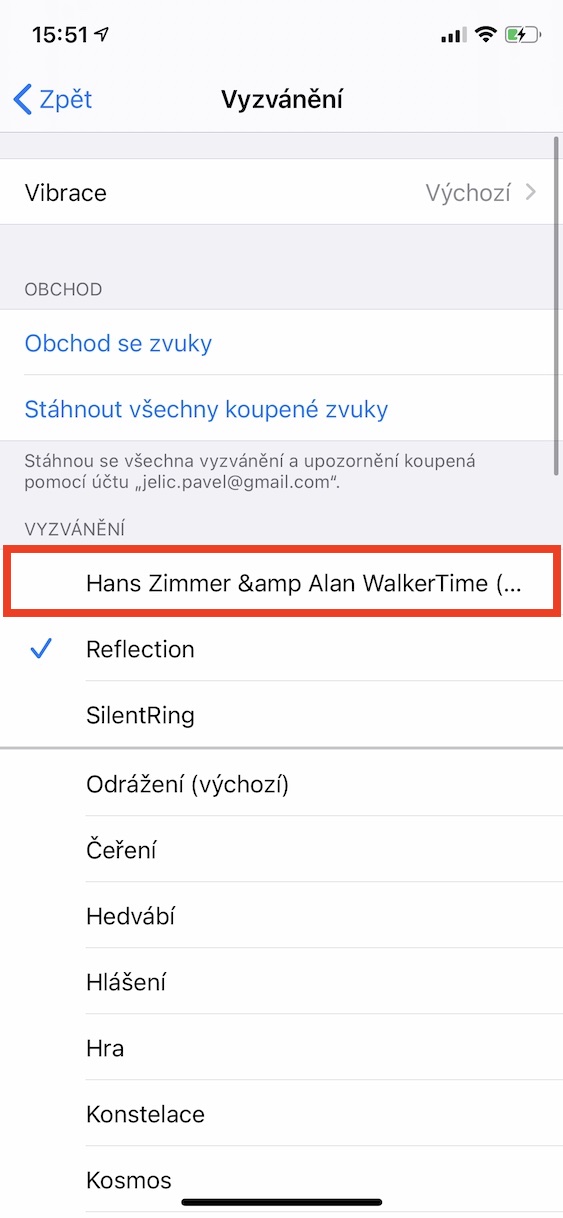
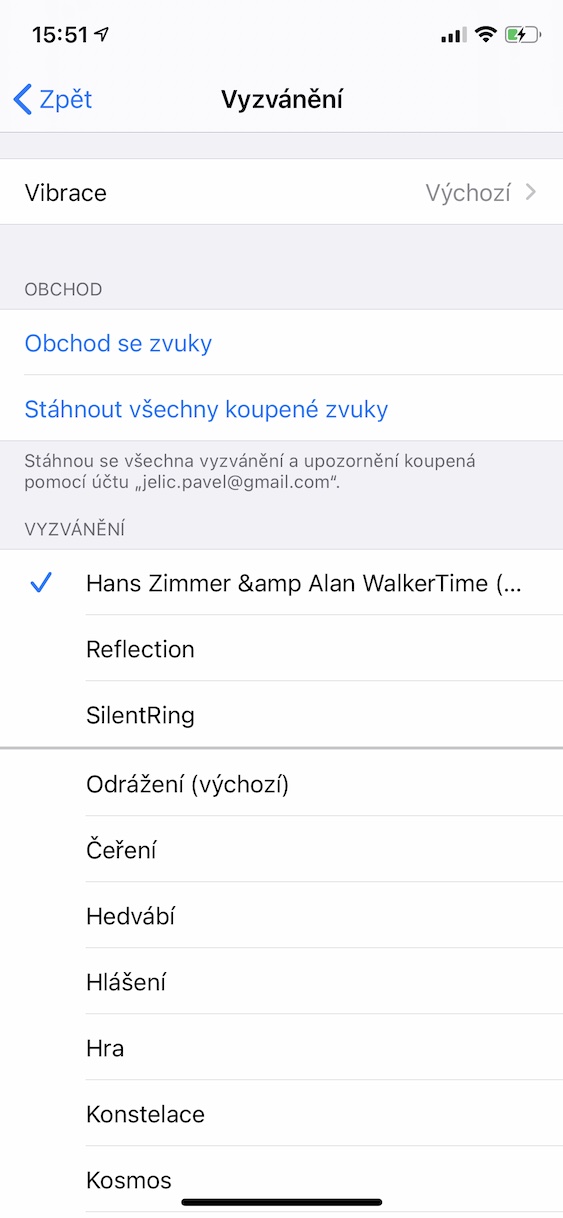
Es zinu labāku veidu!
Lejupielādējiet lietotni GarageBand, noklikšķiniet uz pogas + un izvēlieties Audio ierakstītājs. Pēc tam noklikšķiniet uz flīzes simbola augšējā kreisajā stūrī. Kad esat nokļuvis jaunā lapā pēc lentes simbola nospiešanas, augšpusē atlasiet Faili un pēc tam apakšā Pārlūkojiet vienumus no programmas Faili. Tur var atrast dziesmas no Faili vai, piemēram, no lietojumprogrammas Dokumenti. Noklikšķiniet uz dziesmas vai faila pēc savas izvēles, un jūs tiksit novirzīts uz lapu, kurā iepriekš atradāties šajā procedūrā. Tur jūs turat ielādēto dziesmu un varat pielāgot zvana signālu. Pēc tam saglabājiet zvana signālu, ko varat izdarīt, izvēloties bultiņu pa labi un pēc tam Manas dziesmas. Tur jums vienkārši jānospiež koplietošanas simbols, pēc tam Zvana signāls un šeit varat iestatīt, kā vēlaties izmantot skaņu. Tas viss tikai iPhone.
Ja jūs to nesapratāt, varat paskatīties, piemēram, vietnē YouTube ar meklēšanas vienumu "Kā iestatīt zvana signālu iPhone, izmantojot GarageBand" vai ko līdzīgu. Es ceru, ka mans "ceļvedis" jums palīdzēs :)
Liels paldies, citas apmācības bija paredzētas vecākai GarageBand versijai, es beidzot to saņēmu!
Liels paldies, tas ir vieglāk. Es ar to nodarbojos patiešām ilgu laiku. UN? Beidzot 🥳
Mani drīzāk interesētu, kā izveidot savas skaņas, piemēram, ziņojumiem
Tas ir tieši tas pats, kā pārvērst jebkuru audio uz m4r
Un vai es varu iegūt m4r failu tālrunī citos veidos, nevis tikai caur iTunes? Varbūt pa e-pastu, vai WhatUp utt.?
Sveiki, GarageBand darbojas lieliski. Bet kāpēc mani zvana signāli nav redzami pakalpojumā WhatsApp? Es gribēju šeit iestatīt arī savu zvana signālu, bet redzu tikai noklusējuma signālu. Jau iepriekš paldies par padomu!
KĀ NODARĪT M4R UZ IPHONE PC???
Sveiki, minētā procedūra nedarbojas, iPhone nerādīs failus un tie pat netiks augšupielādēti tajā caur iTunes.
Viņi strādā
Man arī process nedarbojas, pat ja es saku, ka gribu lejupielādēt m4r, tas lejupielādē m4a un itunes mani nepieņem...
Sveiki, labākā bezmaksas programmatūra Windows konvertēšanai ir izrādījusies SwitchAudioFileConverter. Šeit jūs konvertējat MP3 uz M4R un pēc tam vienkārši ievietojat failu iTunes mapē "Skaņas".
Tvl zelta Android. 🤦♂️